iOrgSoft Video Editor官方版是一款专业的视频剪辑软件。iOrgSoft Video Editor最新版允许用户剪辑视频文件,在时间线内将视频文件分割成您想要的任何长度。iOrgSoft Video Editor官方版支持编辑所有格式的视频,如MP4、MOV、FLV、MKV、AVI、WMV、MPG/MPEG、RM/RMVB、SWF、3GP、M4V、DV、3G2、Xvid、Divx等。
-
6.2.0.2 官方版查看
-
18 官方版查看
-
1.0.0.2064 官方版查看
-
17.0.2314.1 官方版查看
-
2.58 官方版查看

iOrgSoft Video Editor基本简介
iOrgSoft Video Editor是一款优质的视频剪辑工具,主要功能是帮助用户剪辑、裁剪和合并您的视频文件,软件还擅长编辑各种视频格式的视频,支持多种格式,十分实用。
iOrgSoft Video Editor功能介绍
作为一个视频剪辑器,iOrgsoft视频编辑器允许您剪辑视频文件,在时间线内将视频文件分割成您想要的任何长度。
作为一个视频裁剪器,iOrgsoft视频编辑器使您能够裁剪视频文件,同时在四个不同的方向旋转您的视频
作为视频合并,iOrgsoft视频编辑器使您能够使用各种过渡将时间线内的多个视频合并到一个文件中
iOrgSoft Video Editor软件特色
支持多种视频格式
该视频编辑器支持编辑所有格式的视频,如MP4、MOV、FLV、MKV、AVI、WMV、MPG/MPEG、RM/RMVB、SWF、3GP、M4V、DV、3G2、Xvid、Divx等。和音频文件在AAC,APE,AIF,MP3,OGG,WMA,FLAC等。
此外,还提供各种输出格式和设备预设,例如,iPhone 5、ipad、iPad mini、三星Galaxy Note、Galaxy S4、erc。
使用时间线准确编辑视频
时间轴是一个工具,使编辑更准确,或者说,你可以编辑你的视频精确到秒。在它上面,你可以剪切、添加图像、添加视频、音频、文本、过渡到视频上的某个时间点。
基本编辑功能:
基本编辑功能包括:
视频剪辑:在时间线内将视频剪成任意长度
视频裁剪:从视频文件中删除不需要的部分。
视频合并:使用不同的转场将时间线内的多个视频文件合并为一个视频文件。
翻转和旋转视频:将视频旋转90度或180度,以校正旋转角度。
高级编辑功能
向视频添加图像、视频、音频、文本或字幕。
给视频添加特效:提供30多种不同的特效。
给视频添加过渡效果:用预设的过渡效果加入视频剪辑,使视频看起来流畅。
iOrgSoft Video Editor使用方法
逐步使用视频编辑器
1个导入文件
免费下载“视频编辑器”后,单击左上方面板上的添加视频以添加要添加的文件。
由于支持批处理模式。您可以加载任意数量的文件。
注意:您可以通过单击要删除的视频右上角的“ X”来删除任何视频文件。
2编辑
将视频文件拖到下面的时间线,您可以进行以下编辑:
剪辑:将视频文件拖到时间线中的视频A或视频B,点击视频,然后点击剪刀按钮剪切视频。您想要的位置。
裁剪:在时间轴上点击视频,然后单击面板顶部的设置以弹出一个界面
您可以在其中裁剪视频文件,也可以沿左,右,上,下,而且,您还想沿四个方向旋转视频。
效果:仍在同一“设置”选项卡上,您可以从“视频”子选项卡调整视频的亮度,对比度,饱和度和色相
从“效果”子菜单中为视频添加特殊效果。标签(三种主要类别中有50多种特殊效果可用:调整,失真,滤镜)
此外,您还可以编辑音频,例如音量,淡入和淡出。
3过渡效应
在面板的底部,有一个包含五层的时间轴:文本,视频A,转场,视频B和音频
您可以添加图像,音频,文本作为视频之间的转场。
此外,您还可以从面板顶部的“过渡”选项卡添加特殊的过渡
可以从过渡的淡入,幻灯片和3D子选项卡中进行选择,以制作更专业的视频
提示:您可以在时间轴中使用放大(“-”)和缩小(“ +”)按钮来放大比例尺大小
以便可以清晰地控制每个帧并精确编辑包括视频,图像在内的单独轨道,音频和文字注意
单击面板右侧的“播放”按钮,您只能播放当前选择的视频。
单击“预览模式”,您可以将时间轴中的所有视频片段作为一个单元进行查看。
4输出前的设定
使用iOrgsoft Video Editor完成所有视频编辑后
单击Save and publish以执行输出设置,例如:输出格式,输出路径,输出视频和音频设置
转换
选择输出格式和路径后,单击“下一步”开始转换。
注意:如果要转换视频文件,可以使用视频编辑器中的内置视频转换器。
iOrgSoft Video Editor安装步骤
1.在pc下载网下载iOrgSoft Video Editor最新版软件包
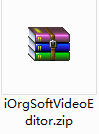
2.解压iOrgSoft Video Editor软件,运行文件
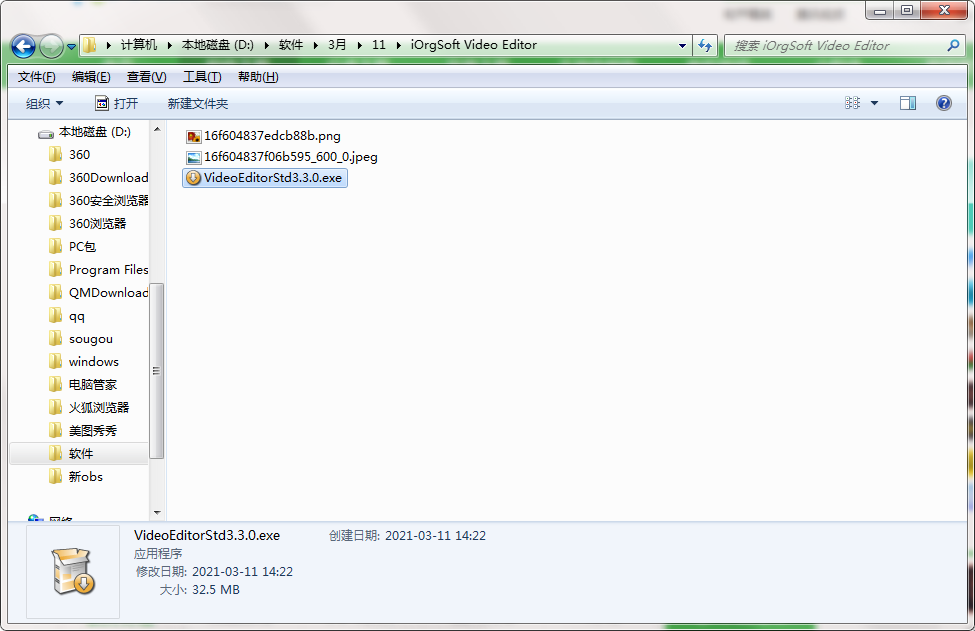
3.双击打开,进入iOrgSoft Video Editor软件界面,点击下一步

4. 请仔细阅读下面的安装许可协议,是否接受上述许可证协议的所有条款,点击我同意,点击下一步
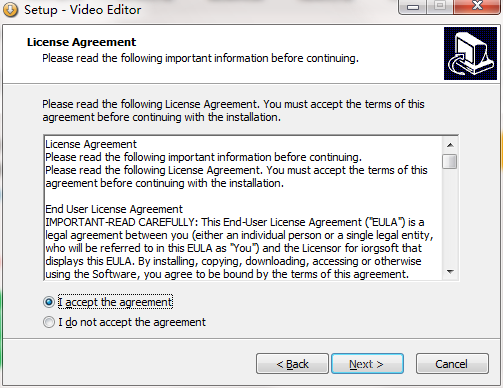
5.选择目的地位置,软件将被安装到以下列出的文件夹中,要选择不同位置,建入新的路径,点击下一步
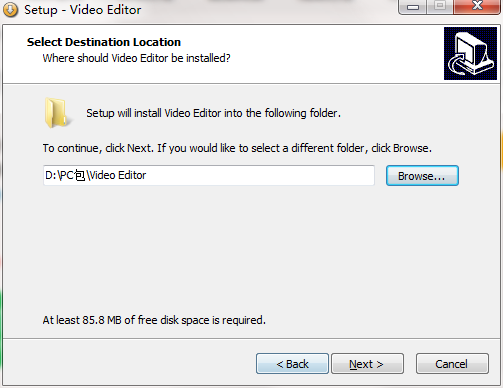
6.创建快捷方式文件夹,快捷方式图标将在下面指出的文件夹中创建。点击下一步

7.安装程序现在准备开始安装软件到您的电脑上,单击安装继续此安装程序
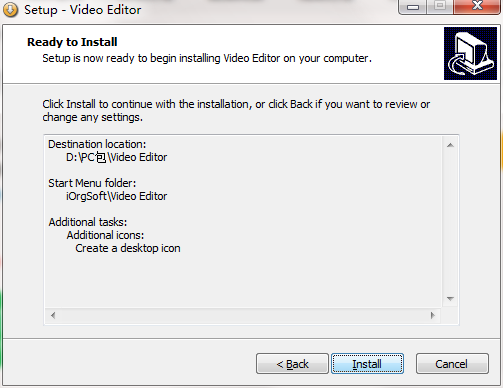
8.点击完成,iOrgSoft Video Editor软件安装成功
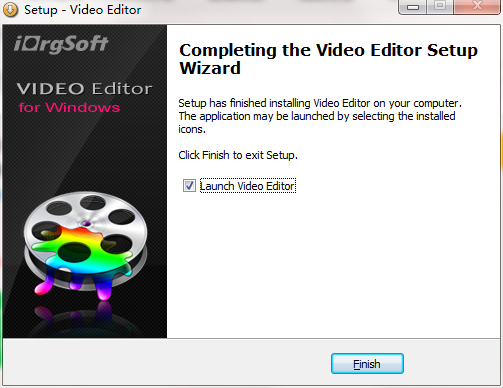
iOrgSoft Video Editor更新日志:
1.对部分功能进行了优化
2.解了好多不能忍的bug


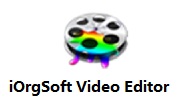

 Flash中心
Flash中心
 鲁大师
鲁大师
 抖音电脑版
抖音电脑版
 QQ浏览器
QQ浏览器
 百度一下
百度一下
 photoshop cs6
photoshop cs6
 驱动精灵
驱动精灵
 360浏览器
360浏览器
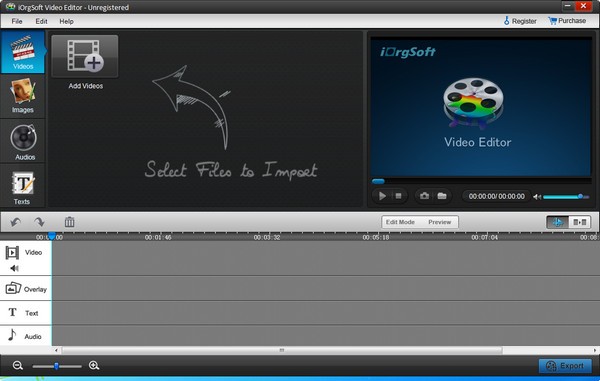
 金舟多聊
金舟多聊
 Google Chrome
Google Chrome
 风喵加速器
风喵加速器
 铃声多多
铃声多多
 网易UU网游加速器
网易UU网游加速器
 雷神加速器
雷神加速器
 爱奇艺影音
爱奇艺影音
 360免费wifi
360免费wifi
 360安全浏览器
360安全浏览器
 百度云盘
百度云盘
 Xmanager
Xmanager
 2345加速浏览器
2345加速浏览器
 极速浏览器
极速浏览器
 FinePrint(虚拟打印机)
FinePrint(虚拟打印机)
 360浏览器
360浏览器
 XShell2021
XShell2021
 360安全卫士国际版
360安全卫士国际版
 迅雷精简版
迅雷精简版





























